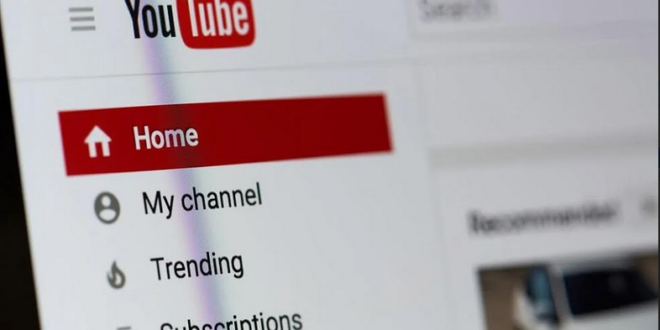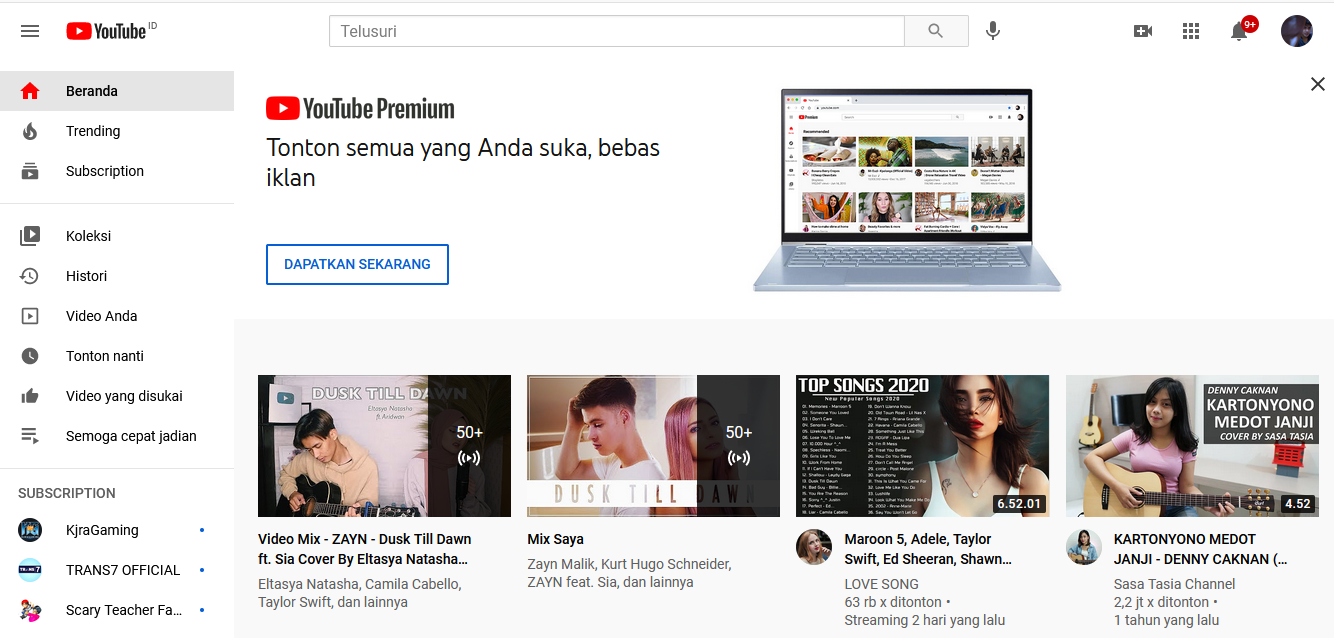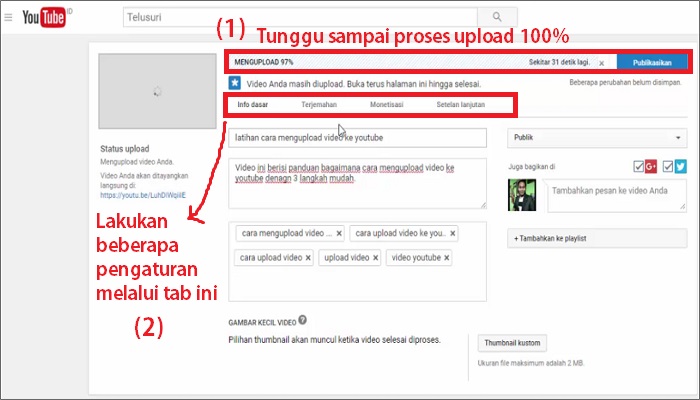Saat ini, YouTube telah berkembang menjadi platform digital yang menyediakan beragam konten hiburan bagi para penggunanya. Bahkan, bisa dibilang bahwa peran YouTube sudah hampir sepenuhnya menggantikan TV, apalagi karena YouTube bisa diakses secara mobile dan masyarakat di dunia saat ini telah beralih dari tayangan TV konvensional ke platform digital yang dapat diakses lewat smartphone dari mana saja.
Oleh karena itu, ragam jenis tayangan atau konten di YouTube pun jadi semakin bervariasi. Tak hanya itu saja, sekarang pun bisa dibilang bahwa semua orang bisa menjadi penyedia dan pembuat konten, alias content creator. Artinya, Anda juga bisa melakukannya, lho! Akan tetapi, tentu Anda juga harus tahu cara upload video ke YouTube, kan?
Simak panduan ringkas cara upload video ke YouTube yang lengkap. Selamat membaca!
Langkah 1: Masuk ke YouTube.
Pertama, agar Anda bisa meng-upload video ke YouTube, Anda perlu memiliki akun Google melalui Gmail terlebih dahulu. Pasalnya, YouTube adalah platform yang dimiliki oleh Google, dan Anda bisa menghubungkan akun Gmail yang sudah Anda miliki dengan Google secara langsung.
Caranya mudah, yaitu Anda bisa buka dulu laman YouTube di www.youtube.com. Setelah itu, sign in dengan akun Gmail yang Anda miliki. Kalau sudah, Anda secara otomatis akan diarahkan ke halaman berikut untuk membuat channel YouTube baru apabila Anda belum memilikinya. Apabila Anda sudah punya channel YouTube, Anda akan langsung diarahkan ke halaman dashboard YouTube setelah sign in.
Langkah 2: Upload Video di YouTube
Setelah Anda sukses sign in atau masuk ke dalam akun YouTube dan membuka halaman dashboard, Anda sebenarnya sudah bisa langsung meng-upload atau mengunggah video yang telah Anda buat dan siapkan, kok.
Caranya adalah dengan mengklik terlebih dahulu tombol upload video yang berada di pojok kanan atas layar, yaitu tombol Create. Kemudian, pilih opsi Upload video. Setelah itu, layar akan memunculkan kotak baru untuk meng-upload video. Anda bisa klik tombol Select file, lalu pilih video yang akan Anda upload dari direktori folder perangkat Anda – laptop maupun PC. Alternatifnya, Anda juga bisa langsung drag video dari jendela folder yang sudah Anda buka ke dalam kotak upload tersebut.
Yang mana pun pilihan Anda untuk upload video di YouTube, nantinya YouTube akan langsung mengunggah video tersebut. Anda hanya perlu menunggu sampai proses upload selesai. Oleh karena itu, pastikan bahwa koneksi internet Anda stabil dan lancar, ya!
Langkah 3: Isi Lengkap Informasi Video
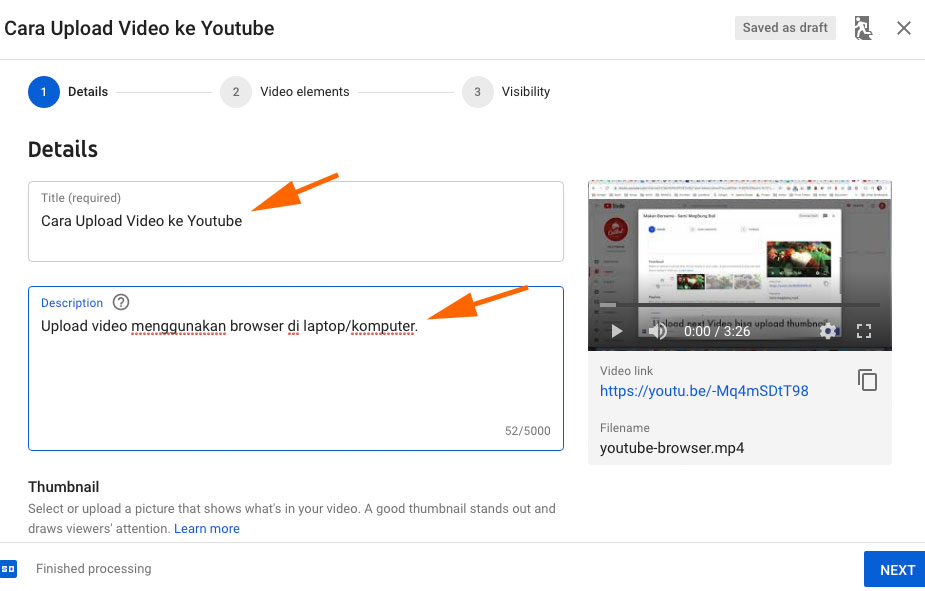 Nah, sambil menunggu video Anda selesai diproses dan di-upload, Anda bisa sekaligus mengisi serta melengkapi informasi video secara lengkap. Contohnya judul video, deskripsi video, meng-upload gambar thumbnail (gambar yang akan muncul pada halaman pencarian video), tag, kategori, bahasa, dan visibilitas.
Nah, sambil menunggu video Anda selesai diproses dan di-upload, Anda bisa sekaligus mengisi serta melengkapi informasi video secara lengkap. Contohnya judul video, deskripsi video, meng-upload gambar thumbnail (gambar yang akan muncul pada halaman pencarian video), tag, kategori, bahasa, dan visibilitas.
Tambahkan dan lengkapi detail-detail tersebut agar konten Anda jadi semakin menarik minat para pengguna YouTube dan sukses meraup banyak tayangan atau view. Terutama untuk judul, sehingga Anda jelas perlu menuliskan judul video yang menarik dan mampu membuat pengguna YouTube mengklik video Anda.
Oh iya, jangan lupa juga untuk menentukan kategori penonton Anda, ya. Terutama jika konten yang Anda upload ternyata tidak cocok dikonsumsi oleh anak di bawah umur. Kalau tidak, video Anda bisa langsung dihapus oleh YouTube dan akun Anda bisa dihapus karena melanggar panduan pengguna YouTube.
Seluruh informasi video wajib Anda isi. Kalau tidak, video yang sudah sukses di-upload akan otomatis jadi draft atau konsep, yang bisa Anda akses lewat menu Video di dashboard Anda.
Berikut ini adalah hal-hal yang bisa Anda sertakan dalam video Anda:
1. Musik bebas royalti (royalty-free music).
2. Gambar dengan properti umum atau pribadi milik Anda sendiri – artinya gambar tersebut bisa Anda gunakan tanpa izin resmi kepada pemiliknya.
3. Karya buatan Anda sendiri, baik itu lagu, gambar, animasi, dan sebagainya.
Sedangkan hal-hal yang tidak bisa Anda masukkan ke dalam video tanpa izin adalah:
1. Musik dan efek suara yang memiliki copyright (hak cipta).
2. Klip dan gambar diam (still) dengan copyright.
3. Konten yang melanggar pedoman komunitas Google dan YouTube.
Langkah 4: Pengaturan untuk Informasi Lanjutan
Di samping mengisi dan melengkapi informasi dasar video yang ada pada langkah sebelumnya, Anda juga sangat dianjurkan untuk melengkapi pengaturan terkait dengan informasi lanjutan video tersebut. Meskipun langkah ini bersifat opsional, lebih baik Anda lengkapi sekalian. Atau, Anda bisa lewati dulu dan melengkapinya nanti setelah video sudah dipublikasi.
Pengaturan informasi lanjutan yang dimaksud misalnya seperti yang berikut ini.
· Playlist – Apabila Anda sudah memiliki playlist atau dafar putar, Anda bisa tambahkan video ke dalam salah satu playlist yang telah Anda buat. Anda pun bisa membuat playlist baru pada tahap ini.
· End screen (layar akhir) – Dapat bermanfaat apabila Anda ingin menambahkan elemen visual ekstra pada bagian akhir video Anda.
· Card (kartu) – Informasi ini berfungsi untuk menambahkan konten interaktif ke dalam video.
· Subtitle dan CC – Apabila Anda juga sudah menyiapkan file subtitle pada video, Anda bisa tambahkan di sini.
· Language (bahasa) – Anda bisa tambahkan informasi bahasa asli yang digunakan di video di bagian ini.
· Tag – Tag adalah kata kunci deskriptif yang dapat digunakan untuk membantu video Anda lebih mudah ditemukan oleh para pengguna YouTube melalui pencarian (search).
· Kategori – Tambahkan pula informasi kategori video yang tentunya relevan dengan konten pada video yang Anda upload. Misalnya pendidikan, komedi, musik, dan sebagainya. Meskipun terlihat sepele dan sering diabaikan pengguna YouTube yang masih awam, sebenarnya kategori ini memainkan peran penting dalam membantu sebuah konten video jadi lebih mudah ditemukan oleh pengguna.
· Lisensi dan hak – Anda bisa pilih lisensi hak cipta standar, ataupun lisensi Creative Commons.
· Pengaturan komentar dan rating – Lewat pengaturan ini, Anda bisa pilih apakah Anda mengizinkan penonton untuk meninggalkan komentar pada video atau tidak. Selain itu, tentukan pula apakah penonton diizinkan untuk melihat jumlah likes maupun dislikes di video Anda atau tidak.
· Batasan usia – Seperti yang sudah disinggung sebelumnya, atur batasan usia pada video apabila kontennya Anda anggap tidak sesuai untuk dinikmati semua penonton.
· Promosi berbayar – Cantumkan informasi (disclaimer) apabila konten video Anda mengandung promosi berbayar atau tidak agar konten yang Anda buat tidak mengecoh YouTube maupun penonton.
Langkah 5: Preview dan Publikasi Video Anda
Pada tahap ini, pada dasarnya Anda hanya perlu memastikan bahwa video yang Anda upload sudah sesuai (misal tidak salah file), dan apakah seluruh informasi dasar maupun tambahan yang Anda masukkan sudah benar dan lengkap. Pastikan pula bahwa video Anda juga mematuhi panduan pengguna dari Google.
Apabila Anda sudah yakin, yang perlu Anda lakukan berikutnya hanyalah mengklik tombol Done untuk memublikasikan video. Dengan begitu, video Anda pun bisa ditonton secara publik.
Nah, itulah panduan lengkap 5 langkah dan cara upload video ke YouTube. Ternyata sangat mudah, kan?